Как подключить Сбербанк Онлайн — активация через банкомат, телефон, интернет, не выходя из дома
Возможности интернет-банка позволяют клиентам Сбербанка пользоваться его услугами без посещения офиса. Это удобно и функционально, поэтому пользователи подключают Сбербанк Онлайн или устанавливают его мобильное приложение на телефон. Зная, как это сделать, можно получить доступ к своим счетам, не выходя из дома.
Условия подключения
Как подключить Сбербанк Онлайн
Возможности мобильного банка
Как отключить Сбербанк Онлайн
Условия подключения
Стать пользователями интернет-сервиса «Сбербанк Онлайн» могут все действующие клиенты кредитной организации, которые имеют карту, выпущенную банком. Пользователь должен заключить с банком договор банковского обслуживания, чтобы иметь доступ к полному функционалу Сбербанк Онлайн.
Подключение осуществляется через мобильный банк. С его помощью пользователь получит логин и пароль для входа в систему, а в дальнейшем будет получать информацию обо всех транзакциях по картсчету, сможет осуществлять операции через смс-сообщения.
Как подключить Сбербанк Онлайн
Подключение к интернет-банкингу Сбербанка состоит из 2 этапов:
Подключить смс-банк можно в представительстве банка, при получении карты. Если этого не было сделано, осуществить операцию можно дополнительно следующими способами:
По звонку на номер 900. По территории РФ звонок бесплатный;
В банкомате. Потребуется авторизоваться, введя пин-код и разделе «Информация и сервисы» выполнить подключение.
После регистрации в Сбербанк Онлайн пользователь сможет подключать и отключать смс-банк в личном кабинете.
На практике встречаются случаи, когда мобильный банк подключается при получении карты по умолчанию. Чтобы проверить это, можно отправить смс с текстом «Справка» на номер 900. В ответной смс пользователь получит необходимые сведения.
Для подключения мобильного банка требуется, чтобы номер телефона принадлежал оператору мобильной связи РФ. Подключить сервис, не выходя из дома, можно только к тому номеру, который был указан пользователем в заявлении при оформлении карты.
Подключить сервис, не выходя из дома, можно только к тому номеру, который был указан пользователем в заявлении при оформлении карты.
Для подключения нового номера, необходимо посетить офис банка или осуществить операцию через банкомат.
Сбербанк предлагает несколько способов регистрации в интернет-банкинге:
Для регистрации потребуется карта и мобильный телефон.
Пользоваться системой интернет-банкинга часто удобнее не с компьютера, а с телефона. Для этого в Сбербанке функционирует специальное мобильное приложение, которое выполняет функции Сбербанк Онлайн.
Чтобы начать пользоваться приложением, потребуется скачать его на телефон. Ссылки для скачивания есть на сайте банка. Вход осуществляется по номеру карты после подключения к сервису.
В банкомате или терминале
Чтобы подключиться самостоятельно через банкомат или через терминал, потребуется следующее:
В офисе Сбербанка
Наиболее простым вариантом является визит в представительство банка.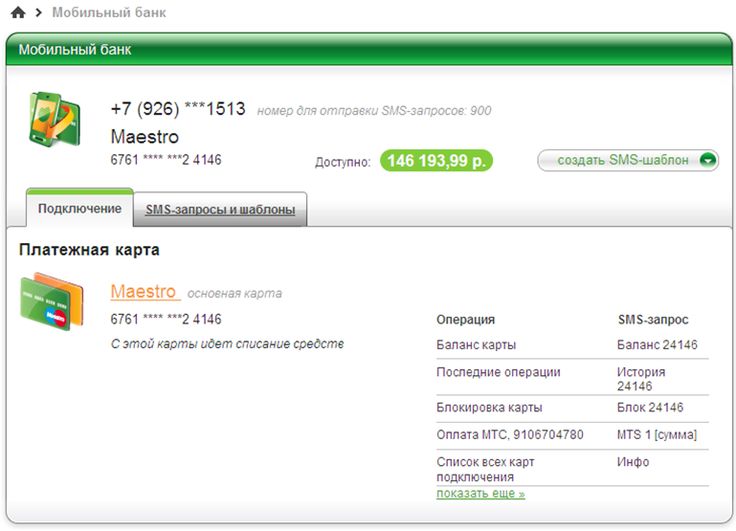 Узнать, где находится ближайший офис, можно на сайте по ссылке. Здесь указаны адреса и график работы представительств. С собой необходимо иметь карту и мобильный телефон, паспорт.
Узнать, где находится ближайший офис, можно на сайте по ссылке. Здесь указаны адреса и график работы представительств. С собой необходимо иметь карту и мобильный телефон, паспорт.
Специалист банка поможет выполнить процедуру, расскажет о возможностях интернет-банка, ответит на вопросы.
По телефону
Для подключения можно позвонить на номер 900. Потребуется идентифицироваться, назвать кодовое слово, паспортные данные. Операторы сообщат логин для входа, затем смс-сообщением будет выслан пароль для входа в систему.
На официальном сайте
Это самый удобный способ подключения. Регистрация осуществляется с компьютера.
Зарегистрироваться на сайте банка можно следующим образом:
Нажать Регистрация;
Ввести номер;
После первого входа в систему пользователь сможет в настройках личного кабинета изменить логин и пароль на более привычные и удобные для запоминания.
Другие способы
Дополнительно получить идентификационные данные для входа можно, отправив смс-сообщение с текстом «ПарольХХХХ» на номер 900. ХХХ – это последние 4 цифра карты.
Возможности мобильного банка
Мобильный банк Сбербанка – это отдельный сервис, предназначенный для получения клиентами дистанционных услуг, осуществления операций по картсчетам с помощью смс-сообщений, USSD-запросов, а также Push-уведомлений (после настройки Сбербанк Онлайн). Это позволяет пользователям совершать операции при отсутствии Интернет-соединения.
Все запросы осуществляются с номера телефона, который привязан к карте, на номер 900.
Функционал:
Предоставление сведений о списании и зачислении денежных средств по счету;
Предоставление данных об остатке счета, формирование мини-выписок;
Переводы клиентам банка по номеру телефона, номеру карты;
Просмотр истории платежей и поступлений;
Подключение опции «Автоплатеж»;
Перечисление денег на счета мобильных телефонов, как своего, так и третьих лиц, электронных кошельков;
Получение уведомлений о результате рассмотрения заявки на кредит;
Погашение задолженности банку;
Блокировка/разблокировка карты;
Получение персональных предложений и справочной информации.

Через смс-банк пользователь получает доступ в систему Интернет-Банк.
Как отключить Сбербанк Онлайн
Чтобы отключить сервис на телефоне или компьютере, потребуется сначала отключить мобильный банк.
Способы отключения:
Через банкомат. Для этого потребуется найти ближайшее устройство самообслуживания, ставить карту, открыть главное меню с помощью пин-кода, выбрать «Мобильный банк», нажать на отключение услуги и подтвердить операцию. После деактивации услуги пользователь получит уведомление из банка.
По звонку в Службу Поддержки. Позвонить с привязанного к карте номера на короткий номер 900 или по номеру 8-800-555-55-50, далее следовать инструкциям телефонного ГИДа. После соединения с оператором, потребуется идентифицироваться. Следует иметь в виду, что отключение таким способом возможно не по всем видам карт. Клиент может быть направлен оператором в офис банка.
Визит в представительство банка. Посетив в офис банка, можно отключить Сбербанк Онлайн временно или постоянно. С собой необходимо иметь паспорт, карту и телефон.
Через USSD команду. Текст *900*04# высылается на номер 900, после обработки запроса банк вышлет пользователю ответное уведомление.
Через СМС. Отправить смс с прикрепленного к сервису номера телефона на номер 900 с текстом: «БЛОКИРОВКАУСЛУГИ», «БЛОКИРОВКАУСЛУГ», «BLOCKSERVICE». Сообщение формируется заглавными русскими или латинскими буквами без пробелов.
Отключение через смс, USSD команду, банкомат, обычно применяется в качестве временной меры, если клиент не собирается пользоваться интернет-банком более месяца. Однако следует учитывать, что плата за мобильный банк будет взыскиваться в этом случае стандартно. Чтобы не платить, можно перейти на тариф «Экономный». По нему предоставляется ограниченные возможности смс-банка, но плата не взыскивается.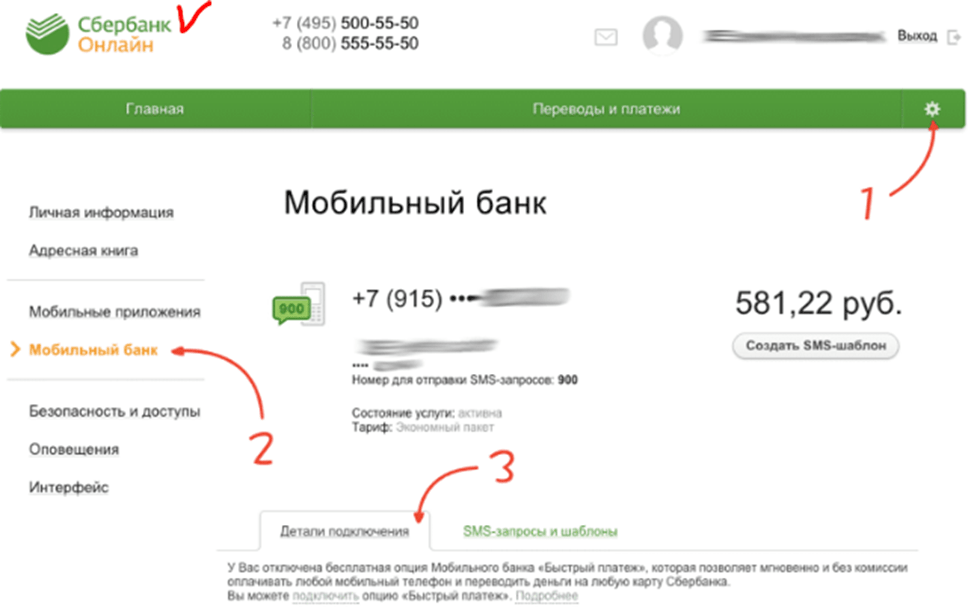
После поступления запроса, услуга будет отключена в течение 2–3 дней. Пользователь получит на телефон соответствующее уведомление. Если по истечении указанного времени смс из банка нет, лучше проверить факт отключения, обратившись в Службу Поддержки клиентов, или в отделении кредитной компании.
Рекомендуется полностью отключить мобильный банк при утере, краже карты или мобильного телефона. Эта мера позволит снизить риск утери денег со счета пользователя.
Подключить Мобильный банк Сбербанк через компьютер онлайн
Владельцы пластиковых дебетовых и кредитных карт получили прекрасную возможность подключить Мобильный банк Сбербанк через компьютер онлайн. Новая услуга позволяет легко и быстро:
Поэтапное подключение Мобильного банка
Активация мобильного приложения не требует особых знаний. Чтобы подключить Мобильный банк Сбербанк через компьютер онлайн, понадобится следовать простой инструкции:
Чтобы подключить Мобильный банк Сбербанк через компьютер онлайн, понадобится следовать простой инструкции:
Один раз совершив самостоятельно операцию подключения Мобильного банка Сбербанк через компьютер онлайн, можно повторить то же только с другими карточками. Для этого не понадобится производить все действия с самого начала. Достаточно из выпадающего списка указать необходимую карту.
Для этого не понадобится производить все действия с самого начала. Достаточно из выпадающего списка указать необходимую карту.
Услуга подключается на все виды карточек (кредитки, зарплатные).
Если при вводе данных была допущена неточность, понадобится воспользоваться кнопочкой «Назад» и на любом этапе процесса исправить ошибку.
Когда отпадает надобность в использовании мобильного приложения, его легко отложить. Для этого необходимо посетить личный кабинет на официальном сайте финансового учреждения. Выйти на страничку «Мобильный банк», выбрать кнопку «Подключиться позже».
Как узнать работает ли приложение
Информация о состоянии заявки легкодоступна на персональной страничке официального ресурса банка. Для этого понадобится только вспомнить свой логин и пароль.
Альтернативные способы получения данных:

Подключить Мобильный банк Сбербанк через компьютер онлайн не составит труда тем, кто хоть немного может пользоваться интернетом и компьютером.
Сбербанк России предоставляет своим клиентам широкий перечень услуг. Узнайте о способах получения информационной помощи в компании, особенностях досрочного погашения ипотечного кредита и получите другую информацию. Эти статьи помогут расширить представление о возможностях банка №1 в России.
Как оплатить детский сад через мобильный банк
Родителям маленьких детей, как правило, всегда не хватает времени — даже самый послушный ребенок требует много внимания и заботы. Но есть вещи, которые занятым мамам и папам не стоит откладывать. Своевременно обращается к ним. внесение ежемесячных платежей за детский сад . Сбербанк предлагает родителям, у которых нет возможности тратить драгоценные минуты в очередях у касс, освоить удобный и быстрый способ расчетов через информационно-платежные терминалы.
Они есть не только в отделениях банков, но и в популярных торговых центрах, бизнес-центрах и государственных учреждениях, поэтому оплату счетов легко совместить с покупкой продуктов, командировкой или обычной прогулкой с ребенком. Около трети терминалов доступны круглосуточно всю неделю, поэтому своевременные расчеты с детским садом не вызовут затруднений даже у родителей с самым напряженным распорядком дня.
Около трети терминалов доступны круглосуточно всю неделю, поэтому своевременные расчеты с детским садом не вызовут затруднений даже у родителей с самым напряженным распорядком дня.
Сам проблем не вызовет порядок перечисления средств в дошкольное учреждение . Чтобы убедиться в этом, давайте подробно рассмотрим один из вариантов такой операции.
Шаг 1 . В первую очередь определитесь, чем вы будете платить — наличными или картой. В первом случае для начала просто коснитесь экрана и перейдите к шагу 3. Если вы предпочитаете второй вариант, вставьте карту в принимающее устройство, выберите язык и введите PIN-код.
Шаг 2 . В главном меню, которое появляется при применении банковской карты, выберите «Платежи в нашем регионе».
Шаг 3 . Вы увидите такое окно. Специалисты Сбербанка советуют всем, кому приходится регулярно оплачивать определенные счета, завести «Личный кабинет», внося в него информацию о постоянных платежах. Это поможет ускорить и упростить общение с информационными и платежными терминалами. А пока нажмите кнопку «Найти получателя платежа».
Это поможет ускорить и упростить общение с информационными и платежными терминалами. А пока нажмите кнопку «Найти получателя платежа».
Шаг 4 . Терминал предложит вам несколько вариантов поиска. Поиск по названию не всегда удобен, так как сегодня в списке получателей числятся тысячи организаций. не на всех квитанциях. Но на любой счет есть ИНН, поэтому в нашем примере для поиска нужного детского сада мы будем использовать этот идентификатор. Выберите соответствующий пункт меню.
Шаг 5 . В этом окне введите ИНН, указанный в квитанции, и нажмите Продолжить.
Шаг 6 . Если вы правильно ввели цифры, то в новом окне вы увидите название нужного детского сада и доступные для оплаты виды услуг. Выберите тот, который вам нужен.
Шаг 7 . В открывшейся форме введите запрашиваемые данные. В нашем случае это номер лицевого счета, но в каждом случае информация для совершения платежа может отличаться.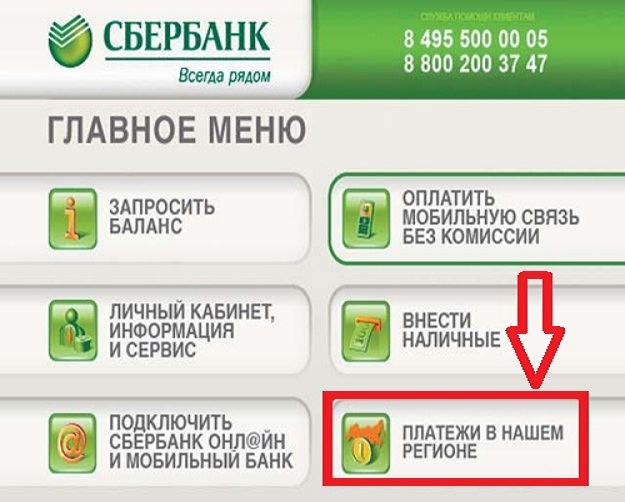 В частности, многие детские сады на этом этапе просят указывать свое полное наименование. ребенок.
В частности, многие детские сады на этом этапе просят указывать свое полное наименование. ребенок.
Шаг 8 . В следующем окне введите сумму платежа.
Шаг 9 . Итог платежа появится на экране терминала. Внимательно проверьте его реквизиты и сумму и, если все в порядке, нажмите «Продолжить».
Шаг 10 . Средства списываются с карты автоматически. При оплате наличными терминал предложит вставить купюры (строго по одной!) в купюроприемник. Оплатите сумму, равную или превышающую сумму вашего платежа. Если денег больше, чем требуется, устройство уведомит вас сообщением «Максимальная сумма превышена» и предложит зачислить сдачу на счет вашего мобильного или стационарного телефона (нажмите «Изменить сдачу»).
В завершение терминал напомнит о необходимости взять чек, удостоверяющий транзакцию. Выполнение всех вышеперечисленных действий, даже если это ваш первый опыт работы с терминалом, займет всего несколько минут. Более близкое знакомство с устройствами самообслуживания и создание «Личного кабинета» сделает последующие платежи еще быстрее и проще. Забудьте о специальных визитах в банк в зависимости от его графика работы и ожиданиях в очередях. Совершайте платежи там, где хотите и когда вам удобно, и дарите сэкономленное время тем, кого любите!
Более близкое знакомство с устройствами самообслуживания и создание «Личного кабинета» сделает последующие платежи еще быстрее и проще. Забудьте о специальных визитах в банк в зависимости от его графика работы и ожиданиях в очередях. Совершайте платежи там, где хотите и когда вам удобно, и дарите сэкономленное время тем, кого любите!
Кстати оплата услуг детского сада через дистанционные каналы обслуживания (помимо инфоплатежных терминалов к ним относится система интернет-банкинга Сбербанк ОнЛ@йн) не только быстрее, но и дешевле, чем та же операция, осуществляемая через дистанционные каналы обслуживания окно кассы. Так, если у дошкольного учреждения нет договора со Сбербанком, то родителям при совершении платежей приходится платить комиссию. При расчетах через оператора она будет составлять 3% от суммы, указанной в квитанции, но не менее 30 рублей, наличными через информационно-платежные терминалы — 2%, но не менее 10 рублей, а картой через информационные и платежные терминалы и Сбербанк ОнЛ@йн» — 1% вне зависимости от суммы.
Еще несколько лет назад родителям, особенно мамам, приходилось отстоять длинные очереди в банке, чтобы оплатить детский сад для своего ребенка. Это заняло много времени, процент комиссии был слишком высок. Но ситуация изменилась и теперь можно не простаивать в очередях и не переплачивать за счет комиссий. Оплатить детский сад теперь можно не выходя из дома, имея только доступ в интернет на телефоне или компьютере и .
Детский сад оплачивается на дому с помощью интернета через сервис Сбербанк Онлайн. Стоит отметить, что с помощью Сбербанк Онлайн есть возможность оплатить практически любую услугу, не только детский сад. Но, прежде чем приступать к делу, следует зарегистрироваться на этом сервисе.
Регистрация в Сбербанк Онлайн
Для регистрации нужна карта и номер телефона, к которому подключен Мобильный банк. Если Мобильный банк не подключен, сделать это нужно через любой банкомат Сбербанка: вставить в него карту, ввести ПИН-код, выбрать в главном меню «Мобильный банк» и подключить опцию. Сделать это можно со звонком в поддержку Сбербанка, но для этого нужны паспортные данные, секретное слово и нужно запомнить последнюю операцию с картой (покупка, оплата).
Сделать это можно со звонком в поддержку Сбербанка, но для этого нужны паспортные данные, секретное слово и нужно запомнить последнюю операцию с картой (покупка, оплата).
Для начала вам необходимо зайти на сайт Сбербанк Онлайн. Нажмите на кнопку «Регистрация» слева, введите на новой странице номер карты, которой будет оплачиваться детский сад. Затем на номер, к которому подключен Мобильный банк, придет СМС-подтверждение с кодом, который также нужно будет ввести в соответствующее поле.
После ввода кода необходимо придумать логин и пароль, после чего регистрация завершена. Теперь вы можете пользоваться всеми функциями Сбербанк Онлайн.
Как оплатить
Так как оплатить детский сад через Сбербанк Онлайн? Процесс оплаты детского сада различается в зависимости от его типа. Сад может быть общественным или частным. Государственные детские сады платить проще, чем частные, так как они уже есть в базе Сбербанка. С приватом немного сложнее и дольше, но в итоге весь процесс все же можно автоматизировать.
Для привлечения клиентов банки активно внедряют и совершенствуют системы дистанционного обслуживания. С каждым годом такие сервисы становятся функциональнее, надежнее и быстрее. Клиентам Сбербанка сегодня не нужно тратить время в отделениях для оплаты коммунальных платежей, штрафов ГИБДД, любых товаров и услуг. При наличии устройства с выходом в интернет доступны многие операции, в том числе оплата детского сада в Сбербанк Онлайн. Выгода очевидна как для банков, так и для родителей, которые прекращают споры, чья очередь платить.
Если оценивать преимущества платежей через Интернет, то их можно охарактеризовать буквально в нескольких словах:
- Удобство. Операции можно проводить в любое время, в любом месте, где есть доступ в интернет, и с любого подключенного к нему устройства. Кроме того, расчеты осуществляются по безналичному расчету, что тоже немаловажно.
- Сохранение. Как правило, комиссий за такие расчеты нет или они минимальны, можно участвовать в акциях, получать скидки, бонусы, подарки и т.
 д. А экономия времени не поддается исчислению в денежном выражении.
д. А экономия времени не поддается исчислению в денежном выражении. - Быстрота. Скорость проведения операций не уступает традиционной оплате в отделении.
- Безопасность. Онлайн-сервисы хорошо защищены программным обеспечением и абсолютно безопасны с точки зрения сохранения конфиденциальности от мошенничества и потери денег.
Если говорить о Сбербанк Онлайн, то он позволяет оплачивать, переводить средства на счета и карты, пополнять баланс мобильного телефона, оплачивать детский сад, погашать кредиты и многое другое, не выходя из квартиры. Сервис позволяет быстро находить и просматривать операции по счетам, а также получать выписки. С его помощью можно быстро заблокировать карту в случае необходимости. Наконец, он полностью освобождает от утомительной процедуры заполнения квитанций вручную, а использование функции «Автооплата» позволяет буквально забыть о сроках платежей.
Как оплатить
Способов оплаты несколько, но в любом случае необходимо иметь актуальную пластиковую карту Сбербанка, которую можно получить в ближайшем отделении или оформить онлайн, а также доступ в личный кабинет. Кроме того, для регистрации и последующего использования услуги потребуется телефон, подключенный к Мобильному банку. Для этого необходимо заключить договор с банком на обслуживание.
Кроме того, для регистрации и последующего использования услуги потребуется телефон, подключенный к Мобильному банку. Для этого необходимо заключить договор с банком на обслуживание.
Как зарегистрироваться в Сбербанк Онлайн
Прежде чем разобраться, можно ли оплатить детский сад через Сбербанк Онлайн, вам необходимо стать полноправным клиентом банка, то есть пройти регистрацию. Собственно, регистрация и доступ в личный кабинет занимает пару минут. Все делается на официальном сайте сервиса. Вам понадобится карта и телефон.
Пароль для входа также можно получить с помощью банкомата.
Оплата по реквизитам
После получения квитанции можно сразу приступать к оплате. После входа в сервис необходимо действовать в следующем порядке:
После завершения платежа на странице появится электронная сине-фиолетовая печать со словами «Выполнено».
Через вкладку «Оплата покупок и услуг»
Можно воспользоваться более простым способом. Если садик государственный, то, скорее всего, у него есть договор со Сбербанком, и он входит в базу обслуживания. В этом случае поиск нужного дошкольного учреждения максимально упрощается, а квитанция вообще не требуется. Нужно:
Если садик государственный, то, скорее всего, у него есть договор со Сбербанком, и он входит в базу обслуживания. В этом случае поиск нужного дошкольного учреждения максимально упрощается, а квитанция вообще не требуется. Нужно:
Как подключить автоплатеж
Автоплатеж автоматизирует процесс оплаты. С его помощью очень удобно оплачивать различные услуги и переводить средства на карты — свои или других клиентов Сбербанка. Функция подключается в личном меню в несколько кликов. Оплата всегда сопровождается смс-подтверждением. Во избежание путаницы вы можете использовать шаблоны, которые создаются в «Истории платежей».
Можно ли распечатать чек
Чек распечатать не только можно, но и нужно. Вариант на бумаге подтвердит факт оплаты.
Это необходимо сделать сразу после операции. Внизу страницы подтверждения под графой «Статус» есть ссылка «Распечатать чек», нажав на которую переходим в настройки принтера. Также распечатку можно сделать в любой момент в разделе «История операций».
Другие способы оплаты через Сбербанк
В качестве альтернативы вы всегда можете оплатить детский сад через терминал Сбербанка. Причем доступно два варианта – наличными и картой. Если выбран последний, вам потребуется:
- Вставьте карту в слот.
- Наберите PIN-код.
- Выберите раздел «Платежи в нашем регионе».
- Щелкните значок «Поиск получателя».
- На дисплее откроется страница с реквизитами детского сада — зайдите в личный кабинет, укажите имя ребенка, а в следующем окне — сумму.
- После проверки данных нажмите «Продолжить». Платеж будет автоматически списан с карты, а устройство выдаст чек.
Где найти номер карты для оплаты
Номер всегда напечатан на лицевой стороне пластика — это четыре группы цифр, по четыре в каждой. Кроме того, он должен быть на внутренней стороне конверта, в котором была выпущена карта.
Для самого платежа не всегда нужен номер. Достаточно знать номер счета, к которому он привязан.
При возникновении проблем
При возникновении затруднений необходимо воспользоваться обратной связью специалистов банка. Лучше всего сразу звонить в контактный центр (8 800 555 5550 — номер бесплатный). Сотрудники должны проверять статус операции. Если сумма была списана, но не получена получателем, вам придется оформить возврат. В менее сложных ситуациях помогает отмена или блокировка платежа.
Как отменить платеж онлайн
Допустим, нам удалось оплатить детский сад через Сбербанк Онлайн, но по какой-то причине мы хотим вернуть деньги. Пока операция не получила статус «Выполнена» (это можно проверить в истории операций), она считается незавершенной и может быть отменена отправителем.
Для этого достаточно открыть платеж и нажать на соответствующую кнопку в опциях. В остальных случаях процедура более сложная и длительная, но тоже вполне осуществимая.
Оплата ЖКХ онлайн: Видео
Каждый клиент, имеющий банковскую карту и подключенный интернет-банкинг, может оплатить детский сад через Сбербанк Онлайн прямо из дома. Для такой операции существует несколько вариантов заполнения полей, ими пользуются владельцы пластиковых карт при заполнении квитанций в личном кабинете.
Как оплатить детский сад онлайн
Как оплатить детский сад через Сбербанк Онлайн из дома? Если у клиента есть дебетовая карта и активирована услуга удаленного управления Сбербанк Онлайн, процедура займет несколько минут.
Вы можете выполнить операцию:
- по реквизитам;
- произвести платеж в виде перевода организации;
- создать шаблон;
- использовать автоплатеж.
Любой из этих способов предполагает вход в личный кабинет, меняется только форма заполнения.
Оплата квитанции через Сбербанк Онлайн из дома
Оплатить детский сад через Сбербанк Онлайн через интернет можно в личном кабинете по реквизитам клиента. Вам нужно будет аккуратно заполнить все поля вручную.
Вам нужно будет аккуратно заполнить все поля вручную.
Проведение платежа осуществляется следующим образом:
- войти в личный кабинет, используя логин и пароль;
- выберите вкладку Переводы и платежи.
В соответствии со способом оплаты выбираем: пункт Организация перевода. Откроется окно, где указаны номер р/с, ИНН и БИК получателя платежа. Далее необходимо указать номер карточного счета для списания платежа и назначение платежа (в данном случае Родительский сбор). После заполнения реквизитов и полей вам нужно будет выбрать кнопку «Оплатить». При правильном заполнении производится оплата, на что указывает надпись Executed.
Или Образование, где указаны школа и дошкольные учреждения. Затем переходим по ссылке Детские сады и дошкольные учреждения и находим нужное в списке, либо через строку поиска. Затем остается указать необходимую сумму и реквизиты, требуемые формой и переводом средств.
При заполнении реквизиты должны быть тщательно проверены.
Оплатить детский сад через Сбербанк Онлайн с телефона
Существуют способы, которые могут значительно упростить процедуру оплаты обычных квитанций и позволят сделать это через мобильное приложение с телефона. Клиент может самостоятельно настроить шаблон или автоплатеж в личном кабинете онлайн-банкинга. Для этого также потребуется пройти процедуру авторизации в Сбербанк Онлайн.
Автоплатеж
Выберите опцию Подключить автоплатеж. Воспользовавшись поиском по ИНН или р/с, находим необходимое дошкольное учреждение, в пользу которого будет производиться оплата. Вам нужно будет заполнить все поля формы, указав регулярность выплаты и сумму. На телефон придет код подтверждения для совершения автоплатежа.
Создать шаблон
После оплаты с вводом реквизитов вручную система сама предлагает создать шаблон. Когда на экране появится слово Executed, внизу будет надпись Сохранить как шаблон. Используйте его для создания нового шаблона. Также создать нужный шаблон можно через вкладку «Переводы и платежи», где есть специальный пункт меню «Мои шаблоны». Используйте подсказки для заполнения, чтобы создать новый.
Когда на экране появится слово Executed, внизу будет надпись Сохранить как шаблон. Используйте его для создания нового шаблона. Также создать нужный шаблон можно через вкладку «Переводы и платежи», где есть специальный пункт меню «Мои шаблоны». Используйте подсказки для заполнения, чтобы создать новый.
Оплатить детский сад через Сбербанк Онлайн можно из дома с помощью шаблонов или автоплатежей.
Шаблон следует использовать, если платеж нерегулярный или сумма меняется. Если эти факторы постоянны, то удобнее использовать автоплатеж. В этом случае сумма будет автоматически списана в указанное время.
УИН платеж
В настоящее время существует дополнительный реквизит, с помощью которого можно оплатить детский сад через Сбербанк Онлайн. В качестве одного из основных реквизитов используется УИН (специальный идентификатор). Его необходимо указать в платежном поручении в графе Назначение платежа. Записывается так: УИН и без пробелов, сам его номер (20-значный). После этого фиксируется само назначение, например, родительский взнос за период.
После этого фиксируется само назначение, например, родительский взнос за период.
Заключение
С помощью интернет-банкинга вы можете за несколько минут оплатить детский сад через Сбербанк Онлайн прямо из дома или с телефона. Чтобы не вводить реквизиты вручную, используйте созданные автоплатежи или шаблоны. Это значительно упростит всю процедуру оформления платежного поручения.
Сбербанк делает ставку на унифицированные коммуникации Cisco для новых услуг и повышения производительности
Мировой лидер в области корпоративной телефонии достиг рубежа из 17 миллионов унифицированных IP-устройств Cisco, проданных по всему миру, с Сбербанк Развертывание
02 июля 2008 г.
МОСКВА — 2 июля 2008 г. — Сегодня Cisco объявила о том, что Сбербанк, крупнейший коммерческий банк России, развернул 17-миллионное устройство Cisco® Unified IP, проданное по всему миру. Сбербанк использует IP-телефонию Cisco как часть более широкого решения Cisco Unified Communications (UC) и конвергентной сети передачи голоса, видео и данных, чтобы помочь предоставить новые услуги для клиентов, такие как мобильный и интернет-банкинг, улучшить совместную работу сотрудников и повысить операционную эффективность.
Сбербанк имеет общероссийскую сеть из более чем 20 000 отделений, работающих в 11 часовых поясах и обслуживающих 1,3 млн корпоративных клиентов и 250 млн счетов физических лиц. Сбербанк уже развернул более 2000 IP-телефонов Cisco Unified, а также голосовую почту Cisco, настольное видео, функции присутствия и обмена мгновенными сообщениями.
«Возможность общаться и сотрудничать с клиентами и сотрудниками в любое время и в любом месте на любом устройстве является ключом к победе в высококонкурентной локальной и глобальной банковской среде», — сказал Виктор Орловский, ИТ-директор Сбербанка. «Решение Cisco для унифицированных коммуникаций играет стратегическую роль в нашей способности сохранять нынешнее лидерство и конкурентные преимущества на местных рынках».
В условиях растущей конкуренции в банковской среде Сбербанк создал конвергентную сеть для автоматизации бизнес-процессов и сокращения бумажной работы.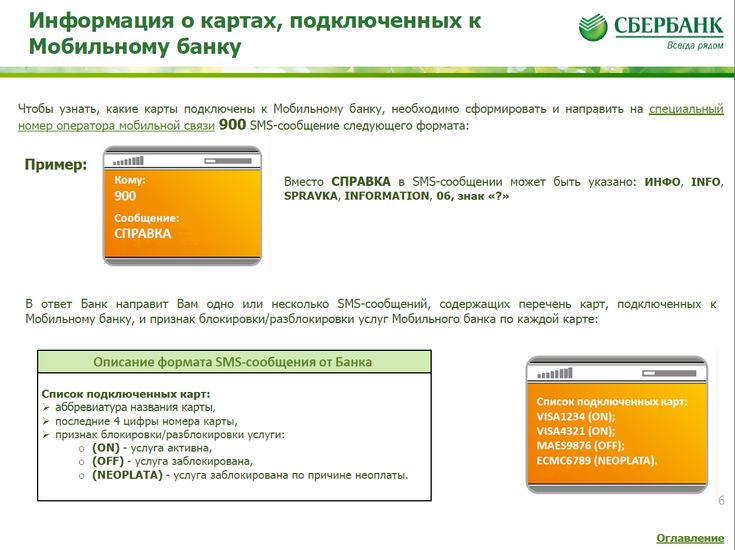
«Cisco и Сбербанк успешно сотрудничали в деловых отношениях, и мы рады отметить веху в нашем 17-миллионном IP-устройстве с таким инновационным лидером, который известен внедрением новых технологий для финансовых приложений», — сказал Пол. Маунтфорд, президент Cisco Emerging Markets. «Благодаря унифицированным коммуникациям Cisco Сбербанк делает еще один шаг к тому, чтобы иметь возможность расширить свое глобальное присутствие, чтобы лучше конкурировать в новых странах с обслуживанием клиентов мирового класса и сотрудничать вне границ и культур».
Сбербанк внедрил инфраструктуру, которая интегрирует устройства и программное обеспечение для повышения существующей операционной эффективности, а также для предоставления клиентам еще более продвинутых услуг в своей филиальной сети.


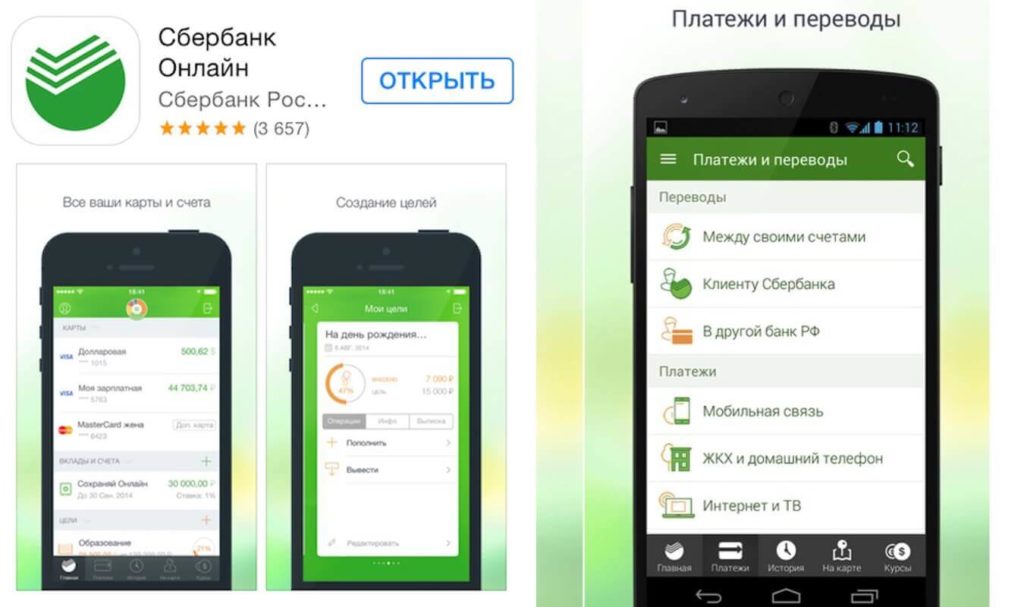 д. А экономия времени не поддается исчислению в денежном выражении.
д. А экономия времени не поддается исчислению в денежном выражении.